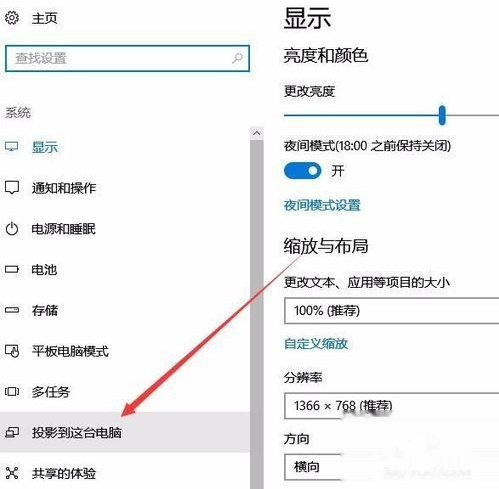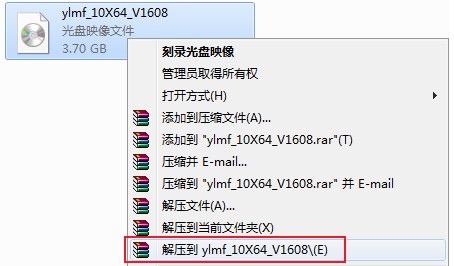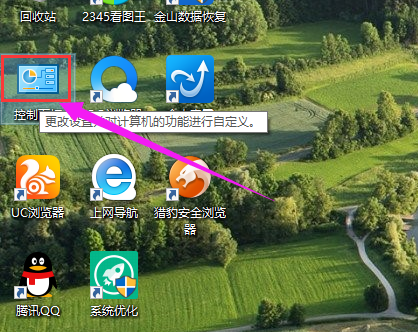- 编辑:飞飞系统
- 时间:2024-04-09
重装Windows 10系统是常见的解决方案电脑无法启动。本文将介绍如何重新安装Windows 10系统,帮助用户解决电脑无法启动的问题。

刀具原材料:
电脑品牌和型号:HP Pavilion 15
操作系统版本:Windows 10
软件版本:最新版本
一、备份重要数据
重装Windows 10系统之前,首先需要备份重要数据。您可以使用移动硬盘、U盘等外部存储设备将重要文件复制到其中。此外,您还可以使用Google Drive 或OneDrive 等云存储服务将文件上传到云端。
二、创建安装媒体
为了重新安装Windows 10系统,您需要创建安装介质。您可以使用微软官方提供的媒体创建工具将Windows 10系统镜像写入U盘或DVD中。然后,将USB 闪存驱动器或DVD 插入计算机并重新启动计算机。
三、进入BIOS设置
在计算机重新启动过程中,按相应的键(通常是F2、F10或Delete键)进入BIOS设置。在BIOS 设置中,将启动顺序更改为从USB 闪存驱动器或DVD 启动。保存设置并退出BIOS。
四、重新安装Windows 10系统
重新启动计算机后,系统将从USB 闪存驱动器或DVD 启动。按照屏幕上的说明选择语言、时区和键盘布局等选项。然后,选择“自定义安装”选项进行高级安装。
安装过程中,选择要安装Windows 10系统的磁盘并格式化。请注意,这将删除磁盘上的所有数据,请确保您已备份重要数据。然后,按照屏幕上的说明完成安装过程。
五、更新驱动程序和软件
安装Windows 10系统后,需要更新驱动程序和软件,以保证电脑的正常运行。您可以访问计算机制造商的官方网站下载并安装最新的驱动程序和软件。
六、恢复备份的数据
重新安装Windows 10系统后,您可以将之前备份的数据恢复到您的计算机中。将外部存储设备连接到计算机,并将备份的文件复制到相应的文件夹中。如果您使用云存储服务,您可以通过登录您的帐户将文件下载到您的计算机上。
总结:
重新安装Windows 10系统是解决电脑无法启动问题的有效方法。重新安装之前,请务必备份重要数据并创建安装介质。在安装过程中,请注意选择正确的磁盘并格式化。安装完成后,及时更新驱动和软件,并恢复备份的数据。通过这些步骤,用户可以重新安装Windows 10系统并使计算机恢复正常运行。
电脑无法开机时如何重装系统win10,电脑无法开机时如何重装Windows 10,电脑无法启动如何重装系统